あなたのユーザー名は、人々がTwitterであなたと通信するために使用するハンドルであるため、適切なものを選択することが重要です。 Twitterのユーザー名は、アカウントの[設定]パネルから変更できます。 Twitterでは、最大15文字のユーザー名を使用できます。 許可される文字には、文字、数字、およびアンダースコアのみが含まれます。 ダッシュ、記号、スペースは使用できません。
ユーザー名の変更
ステップ1
あなたの プロフィールの写真 画面の上部にあり、を選択します 設定 ドロップダウンメニュー。
今日のビデオ
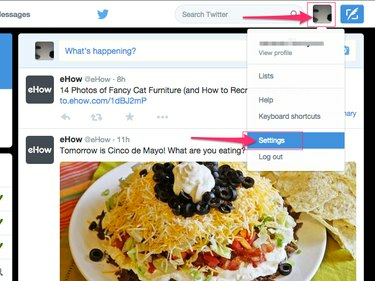
Twitter(Chrome)
画像クレジット: Twitterの画像提供
ステップ2
クリック ユーザー名 フィールドに、現在のユーザー名を消去して、新しいユーザー名を入力します。 入力したユーザー名がすでに他のユーザーによって使用されている場合は、「ユーザー名は既に使用されています」というメッセージが[ユーザー名]フィールドに表示されます。 まだ使用されていない名前が見つかるまで、いくつかの潜在的な名前を入力する必要がある場合があります。

[ユーザー名]フィールドは、[アカウント]見出しの下にあります。
画像クレジット: Twitterの画像提供
ステップ3
クリック 変更内容を保存 ボタンをクリックして、新しいユーザー名を保存します。
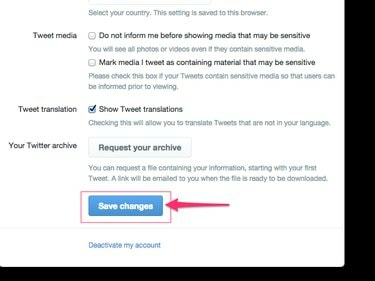
[変更を保存]ボタンを見つけるには、下にスクロールする必要がある場合があります。
画像クレジット: Twitterの画像提供
表示名の変更
表示名がユーザー名と異なります。 「本名」と呼ばれることもあり、プロフィールページや他のTwitterユーザーのTwitterフィードに表示されます。 これは、ツイートを読んだときに人々が目にする最初の名前です。 ビジネスまたはグループにTwitterを使用している場合、これはおそらくビジネスまたはグループの名前になります。
ステップ1
あなたの プロフィールの写真 を選択します プロフィールを見る Twitterのプロフィールページを開きます。
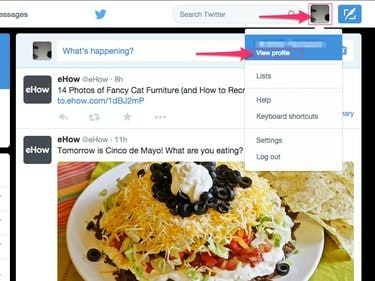
Twitter(Chrome)
画像クレジット: Twitterの画像提供
ステップ2
を押します プロファイル編集 ボタンをクリックして、プロファイルを編集可能にします。
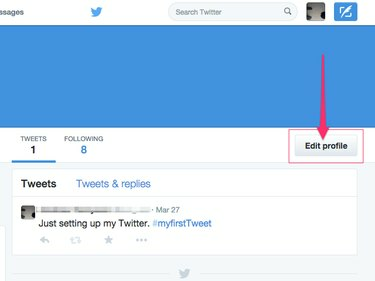
Twitter(Chrome)
画像クレジット: Twitterの画像提供
ステップ3
現在の表示名を消去し、新しい表示名を入力します 名前 分野。

ユーザー名とは異なり、表示名は別のTwitterユーザーの表示名と同じにすることができます。
画像クレジット: Twitterの画像提供
ステップ4
クリック 変更内容を保存 ボタンをクリックして、新しい表示名を保存します。
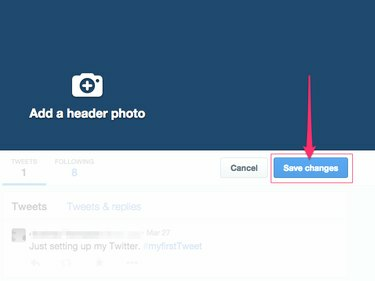
Twitter(Chrome)
画像クレジット: Twitterの画像提供
追加のガイドラインと制限
- ユーザー名に「Admin」または「Twitter」という単語を含めることはできません。
- また、最近削除が予定されているユーザー名を選択することもできません。 最近削除されたユーザー名も、Twitterのネットワークから完全に削除されるまで利用できない場合があります。
- ユーザー名では大文字と小文字は区別されません。 たとえば、あるユーザーに「Bob」という名前を付けたり、別のユーザーに「bob」という名前を付けたりすることはできません。
ヒント
Twitterでは、モバイルデバイス用の公式Twitterアプリまたはサードパーティのモバイルアプリを使用してユーザー名を変更することはできません。 ユーザー名は、TwitterのWebサイトを使用してのみ変更できます。
警告
Twitterは、冒とく的、ポルノ的、またはその他の不快感を与える可能性のあるユーザー名や表示名を削除または禁止する権利を留保します。




